Programa para postar foto no Instagram pelo computador, envie suas fotos direto do seu computador sem necessidade de instalação.

O programa está disponível para Windows (XP,Vista,7 e 8), para abrir na versão para Mac OS X, clique no botão direito (ou CMD + clique) e selecione Abrir, clique em Abrir na caixa de mensagem e para obter a versão para Linux é necessário enviar um e-mail para eles saberem se sua distribuição de Linux é coberta pelo programa.
Pesando cerca de 27,1MB o programa necessita agora de instalação. Vamos mostrar os passos, já que se você teve dificuldade ao tentar postar foto no Instagram utilizando o BlueStacks, neste tutorial você não terá nenhuma.
1- Faça download do programa para Windows clicando aqui ou Mac OS X clique aqui.
2- Em seguida extraia-o para algum local.
3- Depois abra o arquivo Gramblr-installer.exe que está dentro da pasta que extraiu
4- Faça a instalação normalmente, na parte de selecionar componentes clique em "Select All" e dá "Next".
5- Com o programa instalado e aberto, insira seu login e senha do Instagram (em nossos teste tudo ocorreu bem).
6- Depois de feito o login, clique em "Choose File".
7- Escolha sua foto, mas note que ela deve ser um "quadrado" ou seja as dimensões devem ser iguais tanto na largura quanto na altura para poder fazer upload, veja a imagem abaixo como exemplo, caso as dimensões sejam diferente um erro será notificado pedindo para que você corte a imagem. Corte sempre em formato de quadrado independente do seu tamanho, ficando: 500x500 pixel, 650x650 pixel, 1200x1200 pixel etc. A nova versão do programa está aceitando apenas imagens no formato .JPG então sempre salve neste formato antes de enviar a imagem.
Depois de ter escolhido a imagem clique em "Upload".
8- Em seguida escreva a descrição da foto.
9- Sua foto será postada assim que você clicar em "Save Caption", para conferir se foi postada utilize o link fornecido em "Web Link". *Atualmente alguns desses links não estão funcionando, mesmo assim sua foto é enviada para o Instagram corretamente.
Embora o programa envie a foto para o seu perfil do Instagram, ele não aplica efeitos ou corta as imagens, mas você pode fazer isso com qualquer programa para computador, um exemplo é o PhotoScape e Photoshop.
Atenção: não é recomendado fornecer login e senha para terceiros, então forneça por sua conta e risco embora o programa funcionou corretamente em nossos teste.
Fonte: Gramblr
Tags: android, aplicativo, Artigo - Tecnologia, computador, foto, Gramblr, imagens, instagram, linux, mac, postar, postar fotos no instagram pelo pc, programa, tutorial, upload, windows,
Tags: android, aplicativo, Artigo - Tecnologia, computador, foto, Gramblr, imagens, instagram, linux, mac, postar, postar fotos no instagram pelo pc, programa, tutorial, upload, windows,






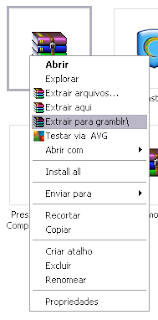













.png)

